手机wps怎么打印?手机wps设置打印的方法
首先我们打开手机WPS Office表格
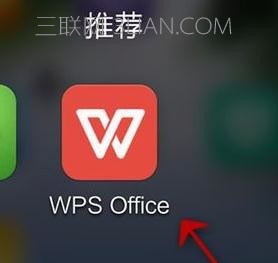
手机wps设置打印的步骤图1
打开或新建表格
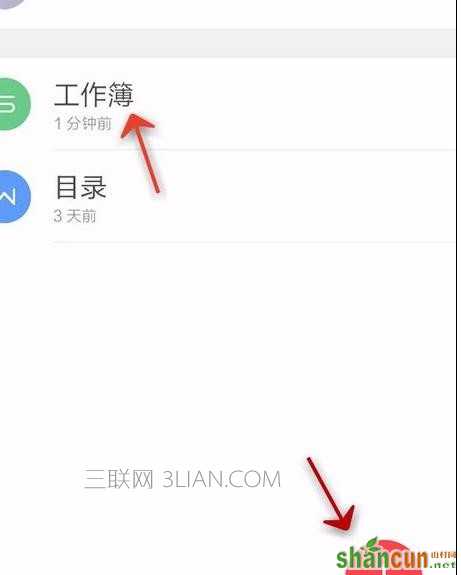
手机wps设置打印的步骤图2
点击“工具”
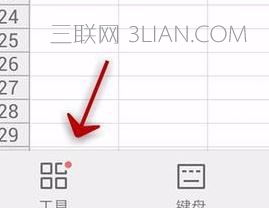
手机wps设置打印的步骤图3
点击“文件”
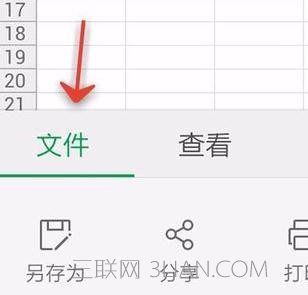
手机wps设置打印的步骤图4
点击“打印”
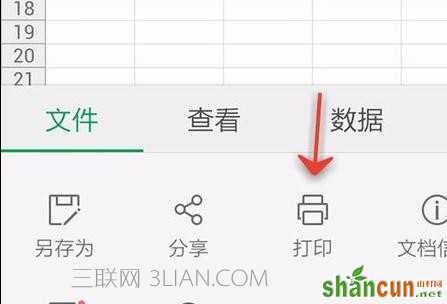
手机wps设置打印的步骤图5
在打印设置中,设置打印内容,打印范围、打印份数。之后可以打印预览
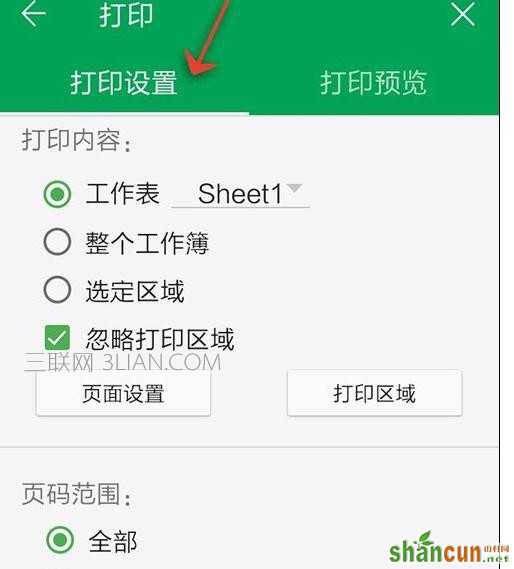
手机wps设置打印的步骤图6
最后点击确定,即可设置完成
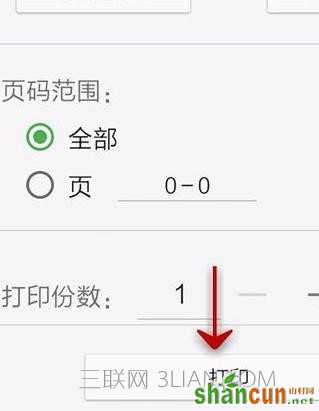
手机wps怎么打印?手机wps设置打印的方法
首先我们打开手机WPS Office表格
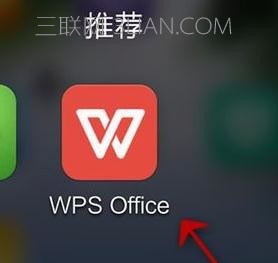
手机wps设置打印的步骤图1
打开或新建表格
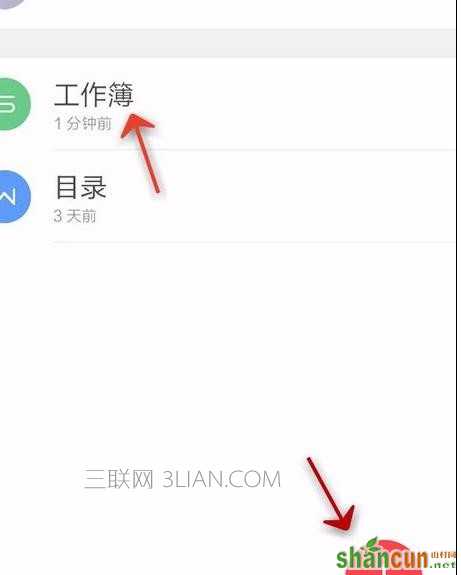
手机wps设置打印的步骤图2
点击“工具”
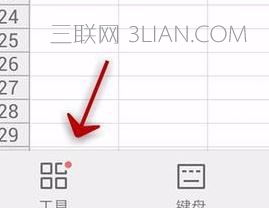
手机wps设置打印的步骤图3
点击“文件”
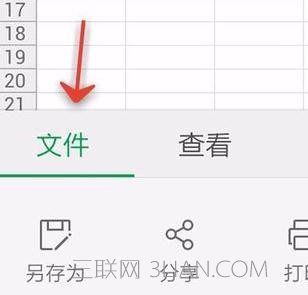
手机wps设置打印的步骤图4
点击“打印”
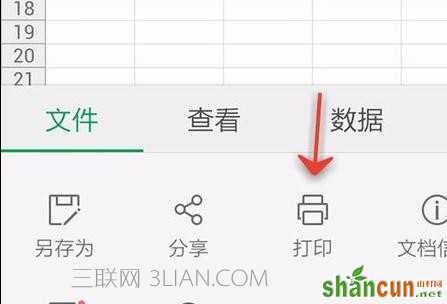
手机wps设置打印的步骤图5
在打印设置中,设置打印内容,打印范围、打印份数。之后可以打印预览
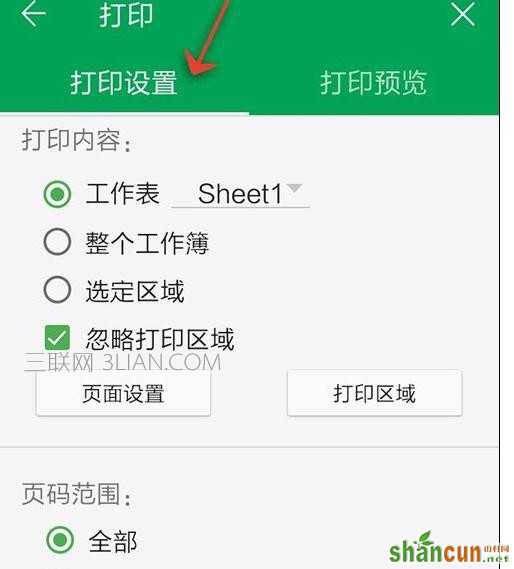
手机wps设置打印的步骤图6
最后点击确定,即可设置完成
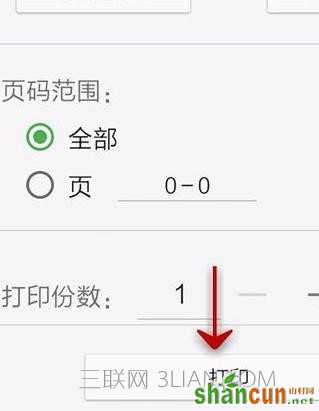

手机看新闻
微信扫描关注